Comment utiliser le mode collaboratif dans DELMIA Ortems ?
Créez un flux collaboratif en 6 étapes.
Qu’est-ce que le mode collaboratif ?
Le mode collaboratif permet d’avoir un accès au planning avec des droits restreints, apportant quelques modifications visibles par le planificateur en temps réel.
Il convient donc de distinguer trois types d’utilisateurs dans DELMIA Ortems : planificateur, collaborateur et visualisation.
Dans le module de gestion des environnements, deux niveaux de restrictions fonctionnelles sont possibles. L’un et l’autre s’appliquent aux classes d’utilisateurs (onglet Privilèges de la fenêtre principale de l’application Gestion des environnements).
1- Le type de la classe (champ Profil) est un paramètre obligatoire, qui détermine le type de licence logicielle mis en œuvre pour les utilisateurs de la classe considérée.
- Le type P correspond à une licence de type planification, pour laquelle il n’y a aucune limitation fonctionnelle par défaut. (La seule particularité est qu’elle ne propose pas les fonctions de validation propres au type collaboratif : ayant le droit de valider l’encours, elle n’a pas besoin d’un dispositif particulier pour conserver des modifications dans l’attente de cette validation).
- Le type C correspond à une licence de type collaboratif, qui donne accès uniquement aux applications Planning, Gestion de l’encours, VIC IBU (en lecture seule), GDT et Etats, en interdisant certaines actions dans les deux premières :
- Dans l’application Planning : pas de validation de l’encours, pas de sauvegarde ni de suppression de plan de capacité, pas d’enregistrement de macros, et pas d’export à partir du diagramme de charge, ni du diagramme matières. A noter : ce type de licence inclut des fonctions de validation qui lui sont propres pour permettre aux utilisateurs d’enregistrer des actions en vue de leur prise en compte effective à la prochaine validation du planning – laquelle ne peut être réalisée qu’avec une licence de type planification.
- Dans l’application Gestion de l’encours : pas de création ni de lancement d’OF, pas de gestion des besoins ni des mouvements de stocks, pas de suivi par article, ni de type Quantité OF, Terminer OF et Clôturer OF, pas d’accès aux événements en erreur, et pas de possibilité d’ajouter, de supprimer ou de modifier des événements.
- Le type V correspond à une licence de type visualisation, qui donne accès uniquement aux applications Planning, Gestion de l’encours, GDT (en lecture seule), VIC IBU (en lecture seule) et Etats. Pour les applications qui ne sont pas en lecture seule, les limitations sont les mêmes que pour le type C, avec des restrictions supplémentaires sur l’application Planning : pas de rappel, ni de sauvegarde ou de suppression de simulations, pas de suivi interactif, et pas d’actions collaboratives (et donc pas de validation de ces actions). En revanche, la barre d’état de l’application Planningoffre aux utilisateurs de ce type de licence la possibilité de mettre leur planning à jour automatiquement s’ils le souhaitent.
2- Ensuite, pour une classe et une application données, des restrictions d’utilisation complémentaires sont possibles.
- Les fonctionnalités désactivées sont répertoriées dans la liste Module de l’onglet Privilèges avec le statut R (si elles ne doivent pas apparaître dans l’application) ou C (si elles doivent être désactivées mais rester visibles dans l’application).
Cependant, il est toujours possible de réactiver une fonctionnalité en tapant le statut V à la place de R ou C dans cette même liste.
Les prérequis afin de pouvoir utiliser le mode collaboratif :
- Disposer d’au moins une licence de type collaborateur : Production Scheduler Collaborative User ou Manufacturing Planner Collaborative User
- Disposer d’un utilisateur avec une Classe de Collaborateur comme ci-dessous :
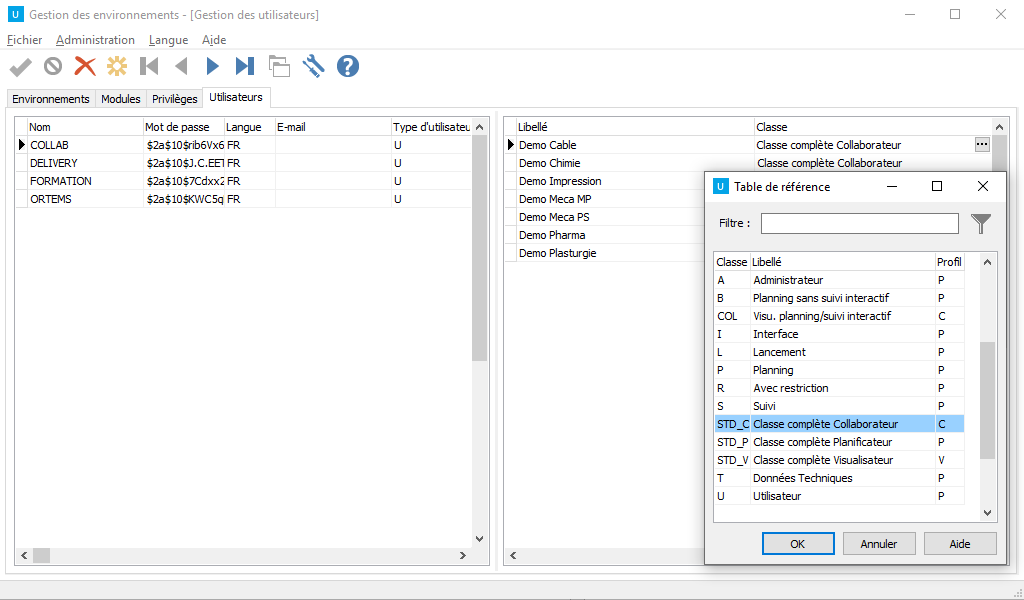
Getting started !
Veuillez trouver ci-dessous comment utiliser pas-à-pas le mode collaboratif à partir d’un exemple.
Étape 1 : Ouvrir le Planning avec un utilisateur disposant de la Classe Planificateur.
Étape 2 : Ouvrir le Planning avec un utilisateur disposant de la Classe Collaborateur.
Étape 3 : Dans le Planning du Collaborateur, Appliquer une modification du planning, par exemple un calage de date ou un changement de calendrier Machine comme ci-dessous :
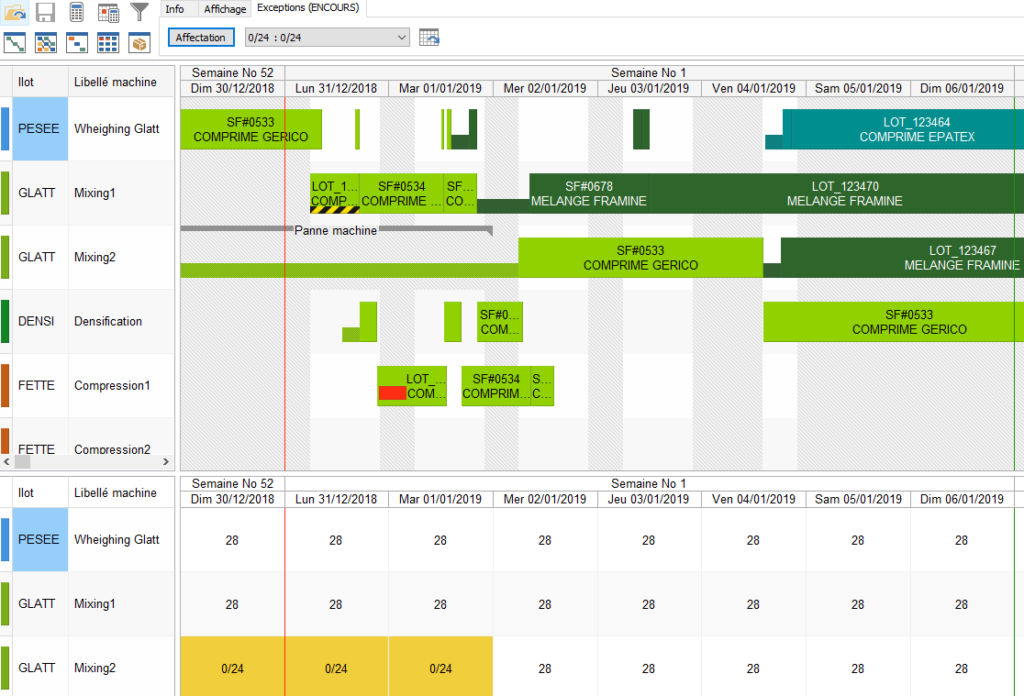
Étape 4 : Valider les modifications du planning
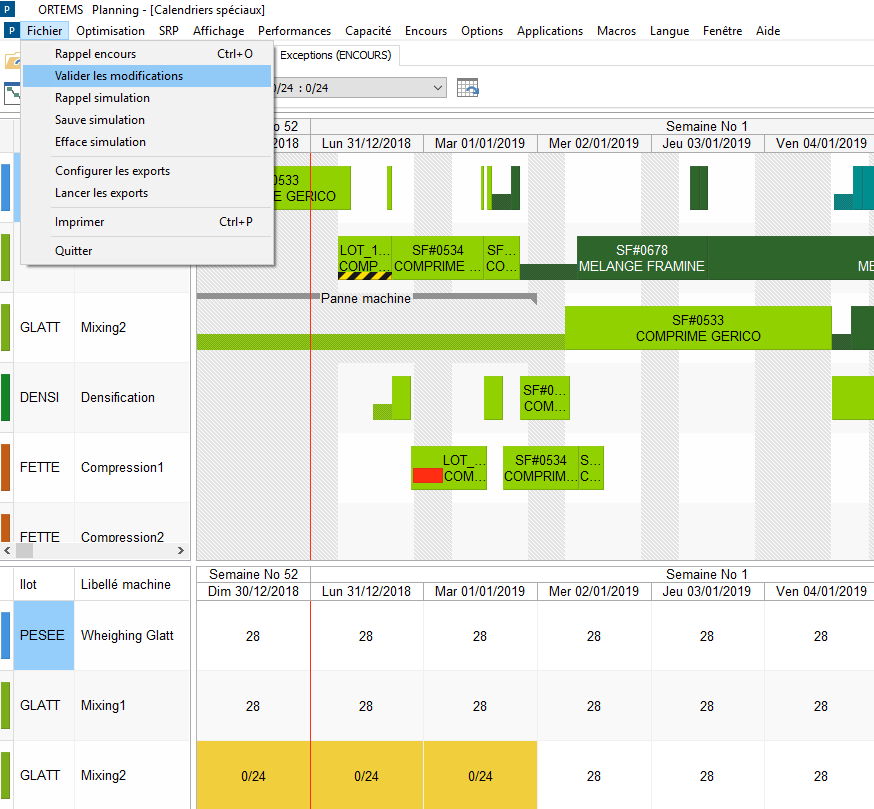
Étape 5 : Basculer dans le Planning du Planificateur
Des évènements collaboratifs sont apparus en bas à gauche de l’écran, cf copie d’écran ci-dessous :
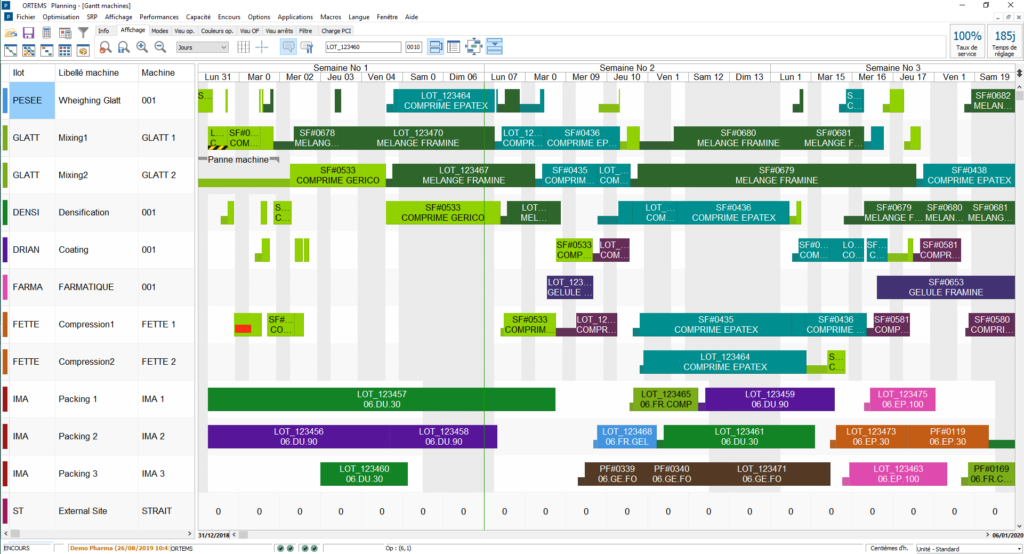
Étape 6 : En cliquant sur ces évènements collaboratifs, on obtient une liste d’évènements que l’on peut appliquer au Planning directement, cliquer sur « Appliquer ».
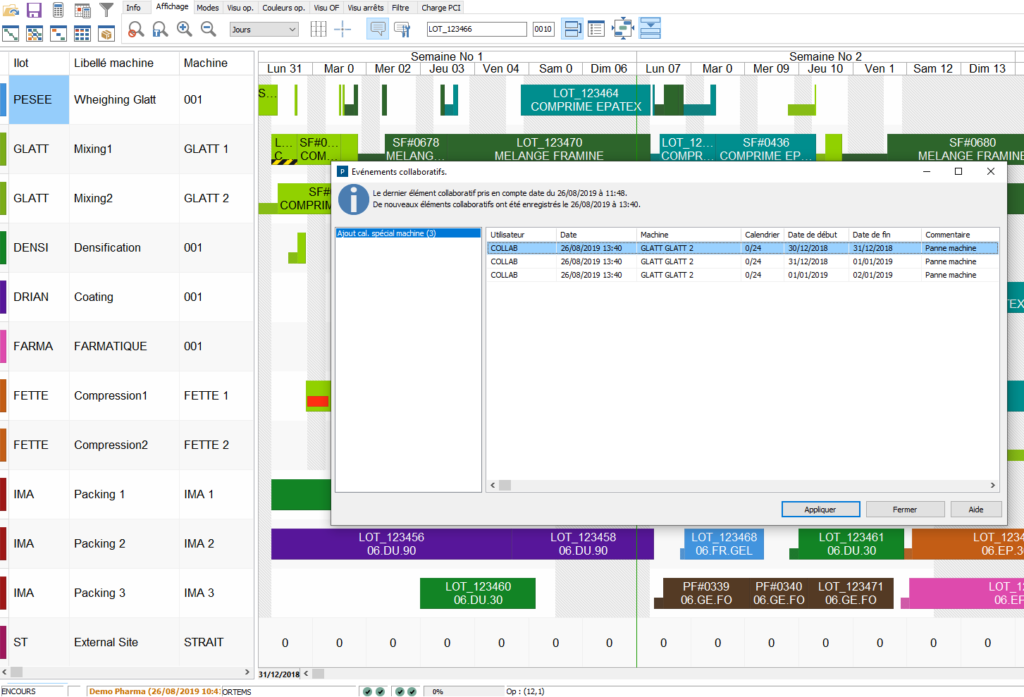
Félicitations, vous avez créé votre premier flux collaboratif !
Bon à savoir : le Planning du planificateur est maître. Si des modifications sont opérées et sauvegardées, tous les collaborateurs sont avertis en temps réel dans le Planning sous forme de notification rouge en bas à gauche de l’écran, cf écran ci-dessous :
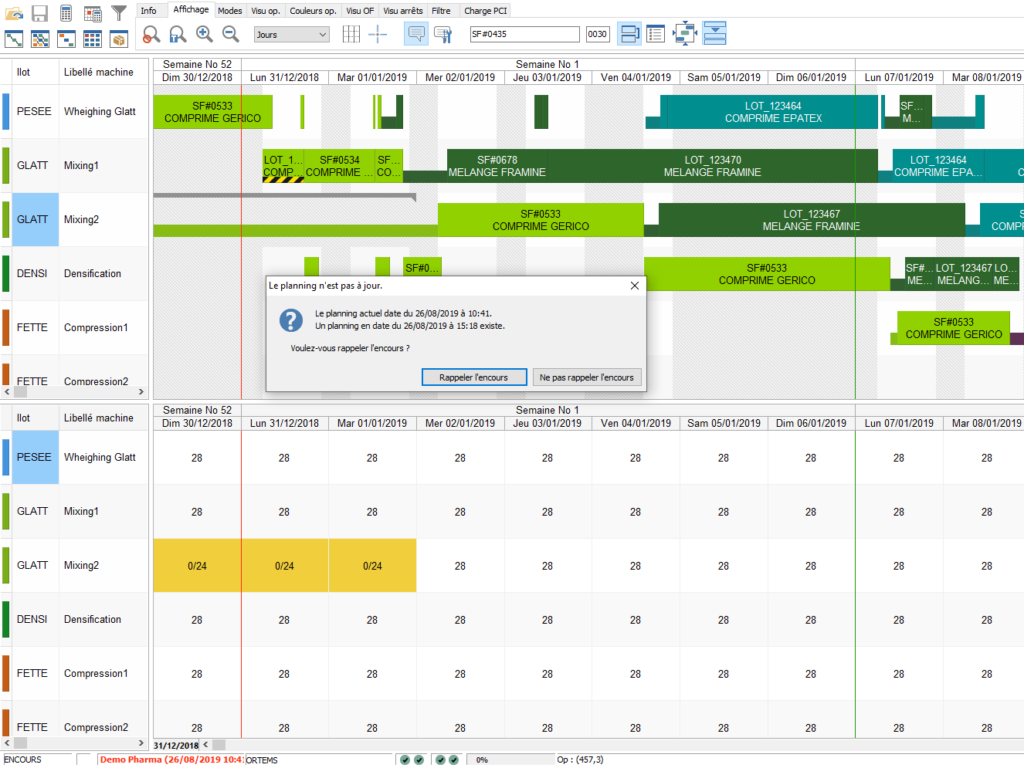
Vous souhaitez en savoir plus sur le mode collaboratif ? Contactez nos experts.
